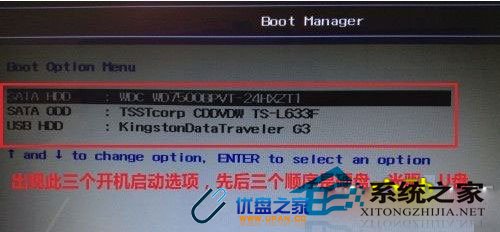笔记本u盘启动设置方法
如何笔记本u盘启动设置呢?我们都知道在使用U盘安装系统的时候,都需要进入bios,将开机启动项给改为U盘启动才能安装系统,但是很多网友都不知道笔记本设置u盘启动,那么就让小编告诉你们笔记本u盘启动设置方法。 U盘之家
笔记本设置u盘启动的方法: 优盘之家
方法一: U盘之家
1、此方法最为简便的,小编推荐用此方法。(怎样制作u盘启动盘就来官网查阅相关教程!) U盘之家
开机时,当出现联想画面,立刻同时按下 F12 键,最保险的就是不停的按该键。 优盘之家
2、接上一步后,就会出现如下所示的界面。若没有出现该界面,则需要重新启动计算机,继续按第一步进行。
F12是快捷进入启动项设置,小编插入了U盘,因此,下图先后显示了从硬盘、光驱、U盘启动,按上下键进行选择,然后再按回车键,即可进入。
方法二: www.upan.cc
1、此方法是进入BIOS中进行设置。
开机时,当出现联想画面,同时按下 F2 键,最保险的就是不停的按该键。
2、接上一步后,就会出现如下所示的BIOS界面。若没有出现该界面,则需要重新启动计算机,继续按第一步进行。然后按左右键选择“Boot”项。
3、在“Boot”项中,有三个启动项,这是电脑先后启动顺序,只要将需要启动的启动项放在第一项,保存后,即可在下次启动计算机时,启动该项。具体操作右侧有提示:按上下键选择启动项,按f5或f6上下移动启动项。 U盘之家
4、按F10进行保存设置,电脑将重新启动,进入u盘启动界面。 优盘之家
综上所述,这就是小编给你们提供的笔记本u盘启动设置方法了,笔记本设置u盘启动就是这么简单,所以以后需要u盘安装电脑系统而设置u盘启动的,就可以参考系统之家小编这篇文章讲述的方法进行设置了,祝大家成功设置好u盘启动!
笔记本u盘启动设置方法:https://www.upan.cc/boot/8147.html